Đây là một trong những cách tốt nhất để chuyển dữ liệu của bạn nếu bạn cần đổi từ iPhone sang điện thoại thông minh Samsung Galaxy.
Đó là một sự thay đổi đáng kể từ iPhone sang thiết bị Android. Và nếu bạn là người mới sử dụng lần đầu, rất có thể bạn sẽ cảm thấy choáng ngợp khi tìm hiểu một hệ điều hành di động mới trong khi vẫn phải di chuyển. May mắn thay, các công cụ truyền dữ liệu đã xuất hiện được vài năm và giúp quá trình chuyển đổi trở nên dễ dàng hơn. Mặc dù những công cụ này không hoàn hảo nhưng chúng có thể thực hiện nhiều công việc nặng nhọc, chẳng hạn như chuyển ứng dụng, phương tiện, danh bạ, hình nền, v.v sang điện thoại mới của bạn.
Tôi là kiểu người luôn thích bắt đầu mới trên một chiếc điện thoại thông minh mới và mặc dù đây là trường hợp ban đầu, nhưng có một số thứ không thể chuyển qua thủ công mà không sử dụng công cụ chuyển. Trong trường hợp của tôi, đó là dữ liệu WhatsApp của tôi từ iPhone sang Samsung Galaxy S23+. Nhưng điều này có thể được sử dụng với bất kỳ thiết bị iPhone và Samsung Galaxy tương thích nào. Mặc dù tôi đã thấy các phương pháp để thực hiện việc này từ trang web hỗ trợ nhưng chúng không hiệu quả với tôi. Vì vậy, cuối cùng, tôi quyết định xóa sạch điện thoại Android và bắt đầu lại bằng công cụ Smart Switch của Samsung.
Trước khi bạn bắt đầu
Hướng dẫn này được tạo bằng iPhone 14 Pro chạy iOS 16 và Samsung Galaxy S23+ chạy Android 13. Chúng tôi đã sử dụng công cụ Smart Switch của Samsung, phiên bản mới nhất tại thời điểm viết bài này: phiên bản 3.7.41.3. Công cụ chuyển không dành riêng cho dòng Galaxy S23 và có sẵn để sử dụng với tất cả các thiết bị Samsung gần đây. Trước khi bạn bắt đầu quá trình, hãy đảm bảo sạc đầy 100% cho cả hai thiết bị. Ngoài ra, bạn cũng sẽ cần cáp USB-C to Lightning để truyền thông tin giữa các thiết bị.
Bắt đầu quá trình chuyển giao
Quá trình để bắt đầu mọi thứ thực sự khá đơn giản. Nếu bạn đang khởi động thiết bị Samsung của mình lần đầu tiên và đó là một sản phẩm gần đây, rất có thể bạn sẽ được hỏi trong quá trình thiết lập nếu bạn muốn chuyển thông tin của mình. Nếu bạn bỏ qua bước này thì cũng không sao cả, vì bạn vẫn có thể sử dụng công cụ chuyển đổi sau khi tải vào HĐH lần đầu tiên.
1. Mở Samsung Smart Switch và đảm bảo điện thoại của bạn được đặt để nhận dữ liệu.
2. Chọn nguồn, trong trường hợp này là iPhone.
3. Kết nối cáp của bạn.
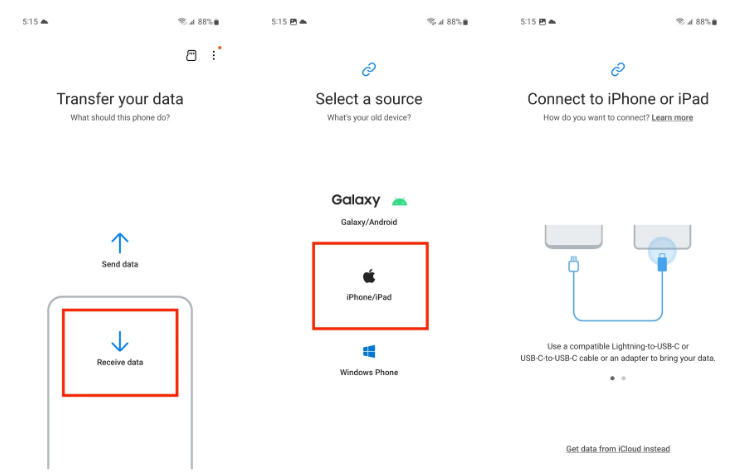
4. Ứng dụng sẽ bắt đầu tìm kiếm thông tin trên thiết bị cũ của bạn.
5. Sau khi được phát hiện, bạn có thể chọn loại dữ liệu bạn muốn chuyển qua.
6. Khi lựa chọn của bạn được xác nhận, nó sẽ hiển thị các ứng dụng sẽ được tải xuống điện thoại mới.
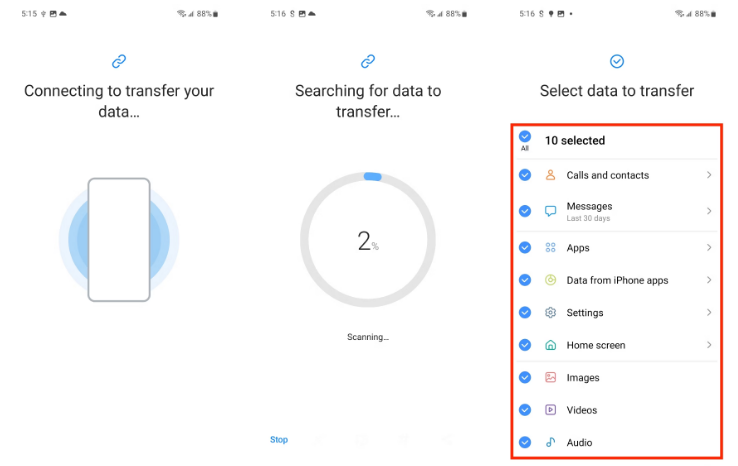
7. Nhấp vào Cài đặt.
8. Công cụ chuyển sẽ chỉ ra các ứng dụng hoặc dữ liệu không thể chuyển được. Nhấp vào Tiếp theo.
9. Quá trình chuyển giao sẽ bắt đầu. Thời gian sẽ khác nhau.
10. Nhấn vào Giữ màn hình luôn bật.
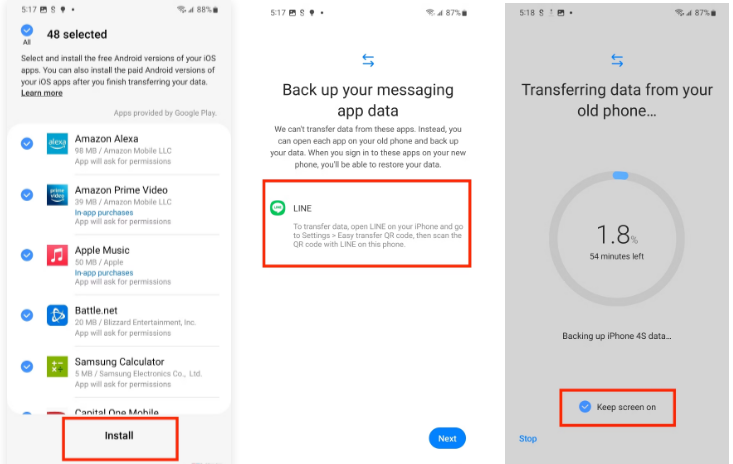
11. Sau khi chuyển hoàn tất, hãy để nó kết thúc quá trình tối ưu hóa.
12. Khi quá trình hoàn tất, điện thoại thông minh Samsung của bạn sẽ trông giống với iPhone của bạn.
Những điều cần biết sau khi chuyển khoản xong
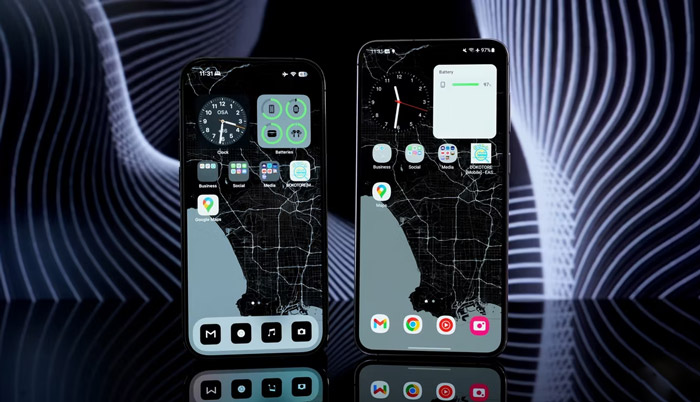
Mặc dù công cụ Samsung Smart Switch hoạt động tốt nhưng nó không hoàn hảo. Bạn sẽ muốn xem qua tất cả thông tin và ứng dụng của mình để xem mọi thứ đã được chuyển hoàn toàn chưa. Luôn có khả năng bạn phải tải xuống một ứng dụng hoặc di chuyển một số thứ theo cách thủ công.
Ngoài ra, nếu bạn đang chuyển từ iPhone sang thiết bị Samsung, thông tin đăng nhập của bạn cho các ứng dụng sẽ không tự động điền. Vì vậy, bạn sẽ phải đăng nhập thủ công vào các ứng dụng trước khi bắt đầu sử dụng chúng. Mặc dù đây không phải là vấn đề lớn đối với hầu hết các ứng dụng, nhưng nếu bạn đang sử dụng thứ gì đó như Line hoặc WhatsApp, bạn sẽ muốn sao lưu thông tin của mình trước khi chuyển mọi thứ.
Mặc dù không thể chuyển Line trong trường hợp của tôi, nhưng có một tùy chọn cho phép bạn chuyển dữ liệu WhatsApp như các cuộc hội thoại từ iPhone sang Samsung. Nếu điều này quan trọng với bạn, hãy đảm bảo chọn các tùy chọn sao lưu trong ứng dụng phù hợp khi bạn chuyển để mọi việc dễ dàng hơn. Ứng dụng sẽ hướng dẫn bạn, nhưng bạn sẽ cần vào cài đặt WhatsApp để truy xuất dữ liệu này.
Cuối cùng
Nhìn chung, đây là một trải nghiệm khá tốt, với quá trình chuyển đổi tốn rất ít công sức. Nếu bạn là người đang chuyển từ iPhone sang điện thoại Samsung, tôi thực sự khuyên bạn nên sử dụng công cụ này để làm cho mọi thứ trông giống với điện thoại cũ của bạn nhất có thể. Tất nhiên, nếu bạn muốn bắt đầu lại từ đầu, thì đó cũng là tùy chọn đó.
Xem thêm: iphone 15 có mấy màu

